Windows PC'niz çalışırken, yeniden başlatılıyorher zaman iyi, hızlı bir düzeltme, rastgele bir soruna. Aynı numara, diğer tüm cihazlar için geçerlidir. WiFi ağınıza bağlanamıyorsanız, WiFi yönlendiricinizi yeniden başlatın. Telefonunuz yanıt vermiyorsa, yeniden başlatın. Bazen, bilgisayarınızı yeniden başlatmak, belirli bir bileşen çalışmıyorsa, işe yaramadı. Örneğin, ses çalışmayı durdurursa, PC'nizi yeniden başlatmak işe yaramayabilir veya çalışmayabilir. Böyle bir durumda, soruna neden olan sürücüyü yeniden başlatmayı deneyebilirsiniz. İşte Windows 10'da bir sürücüyü nasıl yeniden başlatabileceğiniz.
SPOİLER UYARISI: Aşağı kaydırın ve bu makalenin sonunda eğitim videosunu izleyin.
Sorun Gidericiyi Çalıştır
Windows 10'da bir sürücüyü yeniden başlatabilirsiniz.yeterince kolay, önce Windows 10'un size sunduğu tüm sorun giderme seçeneklerini çalıştırmalısınız. Sorun giderme işleminin bir parçası olarak, sürücü otomatik olarak yeniden başlatılabilir.
Sorun giderici çalışmıyorsa, ilgili sürücüyü el ile yeniden başlatmaktan çekinmeyin.
Sürücü tanımla
Bir sürücüyü yeniden başlatabilmeniz için önce yapmanız gerekenlerhangisinin soruna neden olduğunu belirleyin. Örneğin, oyunlarda, muhtemelen düşük FPS'de sorun yaşıyorsanız, ekran sürücüsünü değil GPU sürücünüzü yeniden başlatmak istiyorsunuz. Bluetooth aygıtlarıyla ilgili sorun yaşıyorsanız, Windows 10 için hangi Bluetooth sürücüsünün hangisinin cihaza özgü olduğunu bilmeniz gerekir.
Bir Sürücüyü Yeniden Başlatın
Aygıt Yöneticisi'ni yönetici haklarıyla açın. Windows araması yoluyla arayabilir, sağ tıklayıp içerik menüsünden 'Yönetici olarak çalıştır' seçimini yapabilirsiniz.
Sürücüsünü yeniden başlatmak istediğiniz aygıt türünü arayın. Örneğin, bir Bluetooth sürücüsü için, Bluetooth cihazlarını genişletin. Bu, doğru sürücüyü tanımlamanın iyi bir örneğidir.
Uzun bir aygıt sürücüsü listesi göreceksiniz.kurulmuş ve bu listede bir yere yerleştirilmiş Bluetooth sürücünüzdür. Aygıtı kaldırmayı deneyebilirsiniz ve bu işe yarayabilir ancak sürücüyü yeniden başlatmanız bu şekilde olmaz. Sisteminizde Bluetooth'u etkinleştiren sürücü Intel (R) Kablosuz Bluetooth'tur (R).

Sağ tıklayın ve device Cihazı devre dışı bırak’ı seçin. Bir cihazı devre dışı bırakmanın çalışmanın durmasına neden olacağını söyleyen bir uyarı alacaksınız. Bu bir uyarıdır, sadece uyarıyı kabul edin, cihaz devre dışı bırakılır. Sonra, bilgisayarınızı yeniden başlatın.
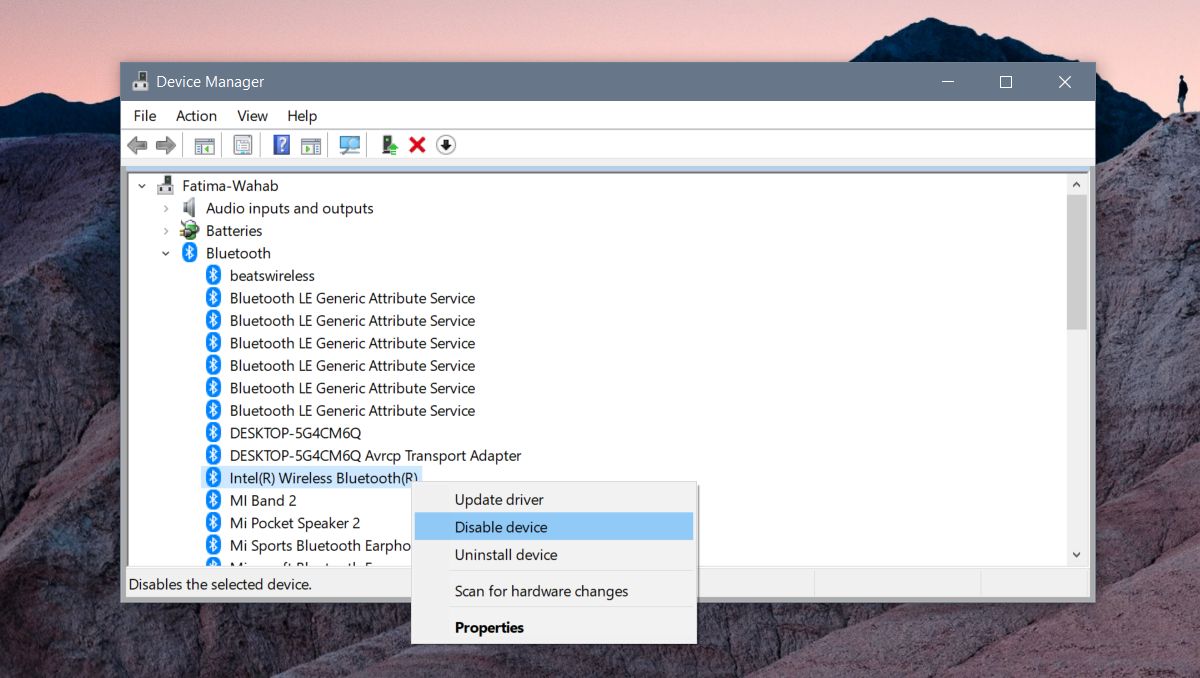
Aygıt Yöneticisi'ne geri dönün ve sürücüyü etkinleştirintekrar. Aygıt Yöneticisi'ni açın, aygıt listesini genişletin, devre dışı bıraktığınız sürücüyü arayın ve sağ tıklayın. Sürücüyü tekrar başlatmak için Cihazı Etkinleştir seçeneğini seçin.
Bu ne olursa olsun sorunu çözmezseSahip olduğunuz cihaz söz konusu olan bir tak ve çalıştır cihazı ise, kaldırabilir, cihazın fişini çekebilir ve tekrar bağlayabilirsiniz. Windows 10, aygıtı algıladığında ve karşılaştığınız sorunları çözebilecek sürücüyü yeniden yükler.
Alternatif olarak, bir sürücüyü yeniden başlatıyorsanız veCihazın yeniden kurulması çalışmıyorsa, mevcut bir sürücü güncellemesi olup olmadığını veya cihazın çalışmasının durmasına neden olan sürücünün güncellenip güncellenmediğini kontrol edin. Bu durumda, sürücüyü geri almalı ve Windows 10'un sürücüleri güncellemesini durdurmalısınız.













Yorumlar